苹果手机13系统图标隐藏了怎么恢复 苹果手机桌面图标隐藏了怎么解除
更新时间:2023-12-01 11:11:00作者:xtliu
苹果手机13系统图标隐藏了怎么恢复,苹果手机13系统的图标隐藏功能是一项非常实用的功能,可以帮助我们更好地整理和管理手机桌面上的应用程序,有时候我们可能会不小心将某些图标隐藏了起来,导致无法直接在桌面上找到它们。当我们遇到这样的情况时,该如何恢复被隐藏的图标呢?在本文中我们将分享一些简单易行的方法,帮助大家解除苹果手机桌面图标的隐藏,让您的手机恢复正常使用。
具体方法:
1.首先,打开手机,点击手机【设置】按钮进入设置。
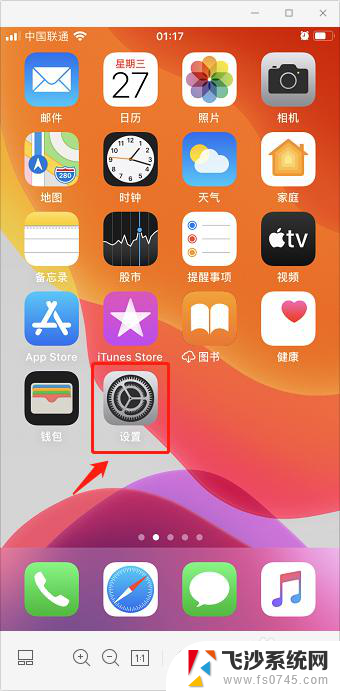
2.进入设置页面,选择进入【屏幕使用时间】选项。
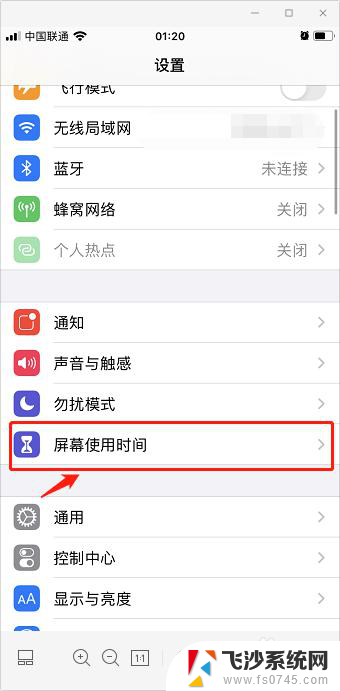
3.在屏幕使用时间页面,选择并进入【内容和隐私访问限制】。
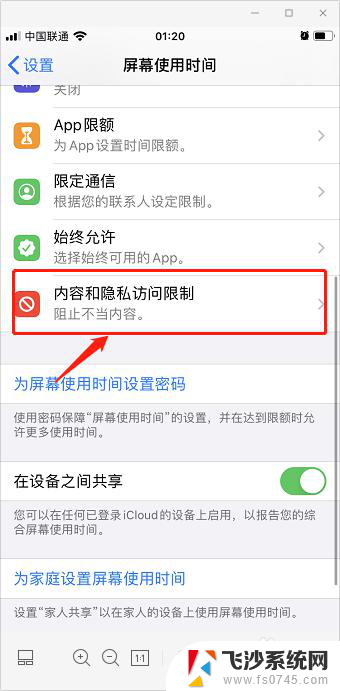
4.跳转页面后,点击选择【内容访问限制】。
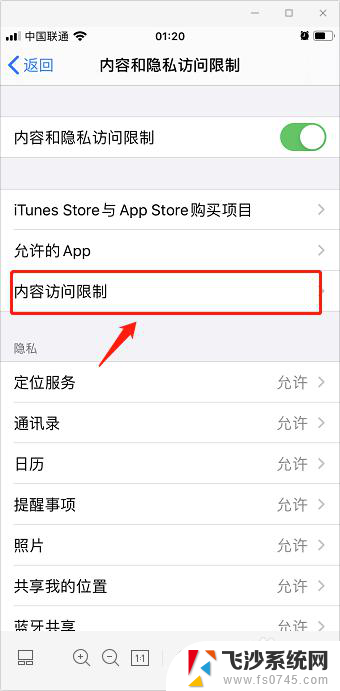
5.在允许的商店内容中,选择【APP】选项。
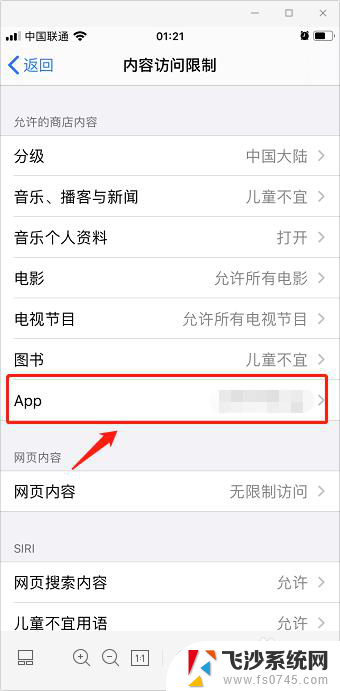
6.
进入APP后,将不允许APP修改为【允许所有APP】。即可恢复苹果手机桌面APP的图标。
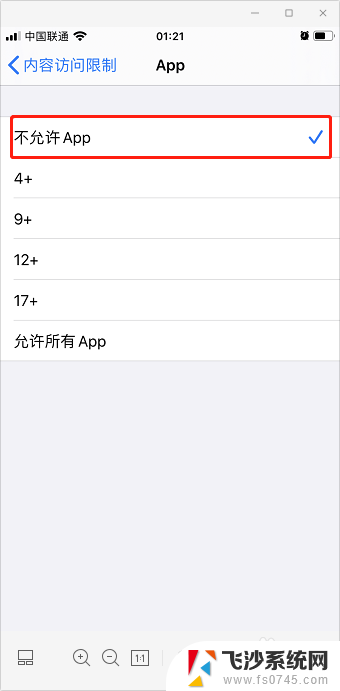
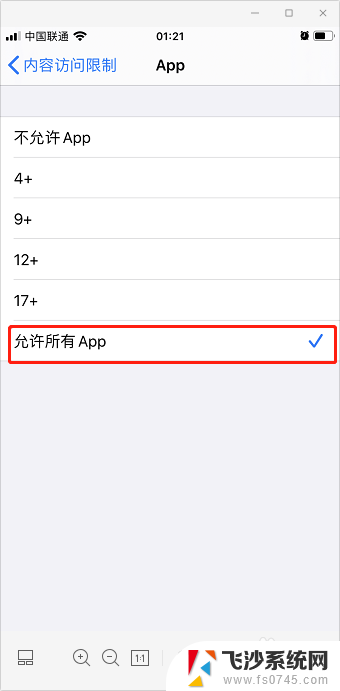
以上是关于如何恢复苹果手机13系统图标隐藏的全部内容,如果您遇到这种情况,可以尝试按照以上方法解决,希望这对大家有所帮助。
苹果手机13系统图标隐藏了怎么恢复 苹果手机桌面图标隐藏了怎么解除相关教程
-
 电脑图标隐藏了怎么恢复 桌面图标隐藏后怎么找回
电脑图标隐藏了怎么恢复 桌面图标隐藏后怎么找回2023-10-05
-
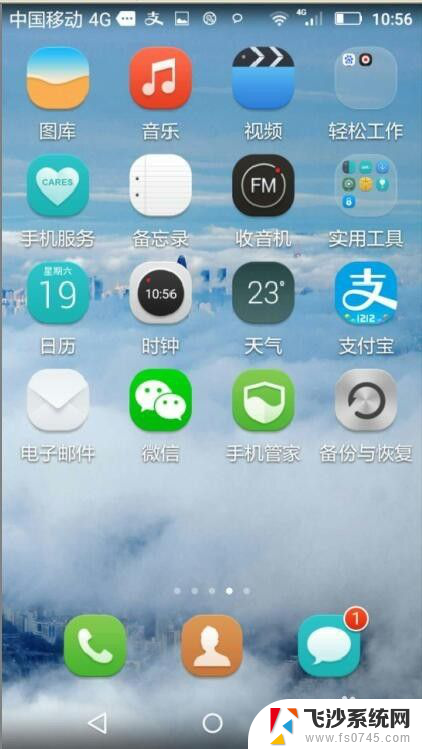 华为桌面图标怎么隐藏 华为手机隐藏桌面图标教程
华为桌面图标怎么隐藏 华为手机隐藏桌面图标教程2024-08-20
-
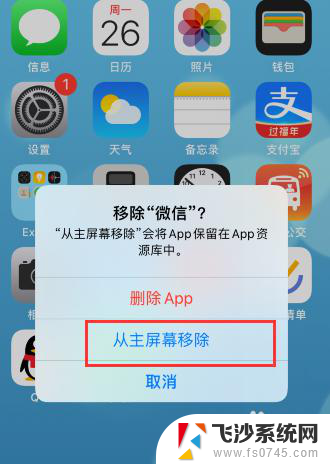 不小心把苹果手机桌面上图标删了 删除的苹果桌面图标怎么恢复
不小心把苹果手机桌面上图标删了 删除的苹果桌面图标怎么恢复2024-01-24
-
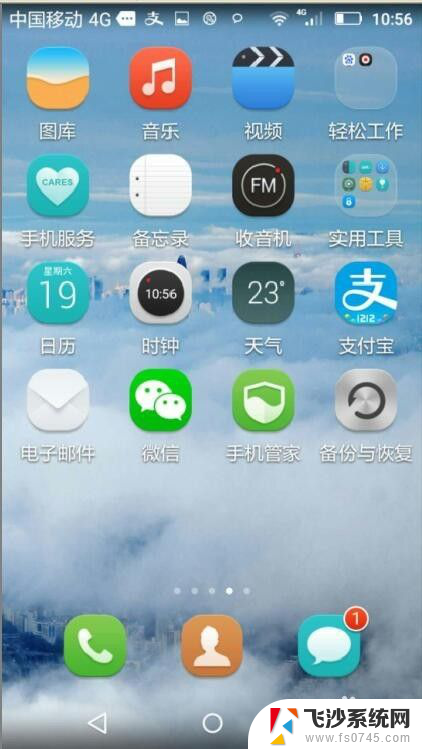 华为手机桌面隐藏图标怎么弄 华为手机如何隐藏桌面图标和应用程序
华为手机桌面隐藏图标怎么弄 华为手机如何隐藏桌面图标和应用程序2024-03-07
- vivo隐藏桌面图标功能在哪 vivo手机应用图标隐藏步骤
- 安卓隐藏桌面图标app 安卓手机图标隐藏设置教程
- 桌面上隐藏的图标怎么恢复 电脑桌面图标隐藏后怎么显示
- 华为手机隐藏图标怎么恢复 华为手机图标不见了怎么找回
- 不小心把桌面图标隐藏了怎么办 电脑桌面隐藏了怎么恢复
- 桌面图标隐藏了怎么显示出来 电脑桌面图标隐藏后怎么显示出来
- 电脑如何硬盘分区合并 电脑硬盘分区合并注意事项
- 连接网络但是无法上网咋回事 电脑显示网络连接成功但无法上网
- 苹果笔记本装windows后如何切换 苹果笔记本装了双系统怎么切换到Windows
- 电脑输入法找不到 电脑输入法图标不见了如何处理
- 怎么卸载不用的软件 电脑上多余软件的删除方法
- 微信语音没声音麦克风也打开了 微信语音播放没有声音怎么办
电脑教程推荐
- 1 如何屏蔽edge浏览器 Windows 10 如何禁用Microsoft Edge
- 2 如何调整微信声音大小 怎样调节微信提示音大小
- 3 怎样让笔记本风扇声音变小 如何减少笔记本风扇的噪音
- 4 word中的箭头符号怎么打 在Word中怎么输入箭头图标
- 5 笔记本电脑调节亮度不起作用了怎么回事? 笔记本电脑键盘亮度调节键失灵
- 6 笔记本关掉触摸板快捷键 笔记本触摸板关闭方法
- 7 word文档选项打勾方框怎么添加 Word中怎样插入一个可勾选的方框
- 8 宽带已经连接上但是无法上网 电脑显示网络连接成功但无法上网怎么解决
- 9 iphone怎么用数据线传输文件到电脑 iPhone 数据线 如何传输文件
- 10 电脑蓝屏0*000000f4 电脑蓝屏代码0X000000f4解决方法